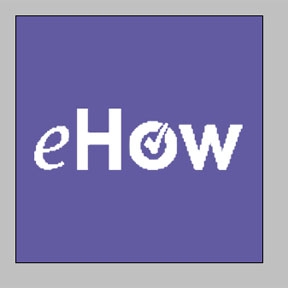Hvordan lage Chrome tekst i Photoshop
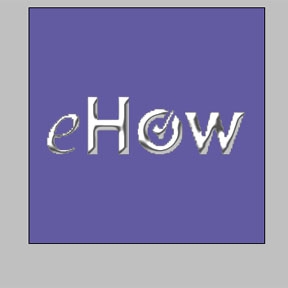
Enten du ønsker en skinnende logo for nettstedet ditt, eller du trenger en overskrift som skiller seg ut, noe som gir teksten en krom utseende vil legge til stil og eleganse. Opprette vakre krom tekst er morsomt og enkelt med Adobe Photoshop. Les videre for å lære å lage krom tekst i Photoshop.
Bruksanvisning
Åpne et bilde med en middels mørk bakgrunn og skriv inn din tekst i hvitt. Velg en blokk-type skrift. Du kan bruke en annen bakgrunn, så lenge hvit tekst kontraster tilstrekkelig.
2 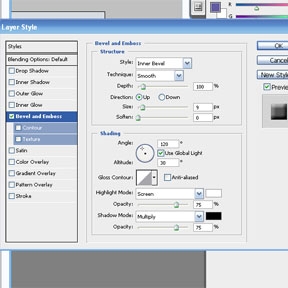
Rastrere teksten og legge et lag effekt ved å klikke på knappen effekter nederst ditt lag pall. Den lageffekter boks vises. Velg en "Inner Bevel" fra toppen rullegardinmenyen, og juster glidebryterne til teksten viser en fin skrå effekt. Hvis boksen dekker bildet, klikker du bare på linjen øverst og dra den over.
3 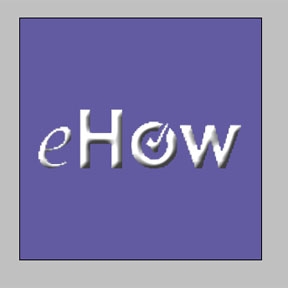
Klikk "OK" og legg merke til hvordan teksten tar umiddelbart på dybde og perspektiv. Siden en kromeffekten avhenger illusjonen av dybde, skaper Indre Bevel modus akkurat den rette skyggelegging.
4 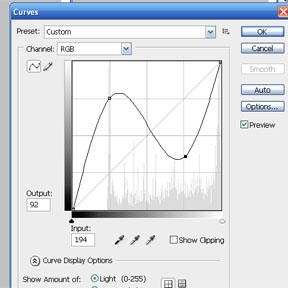
Legg en "Adjustment Layer" i bildet ved å klikke på den tilsvarende knappen nederst i "Layers" pall. Det er rett ved siden av "Layer Effect" knappen du valgte tidligere. Når menyen dukker opp, velg "Curves" og en annen boks vil åpne, denne gangen med en hvit boks med en diagonal linje som går fra nedre venstre hjørne til øverste høyre.
5 Sjekk "Preview" -knappen slik at du kan se endringer i teksten som du manipulere den diagonale linjen. Klikk og dra et punkt på venstre del av linjen oppover til toppen kryss linje på kartet. Nå, klikk og dra den øvre delen av linjen på høyre side nedover.
6 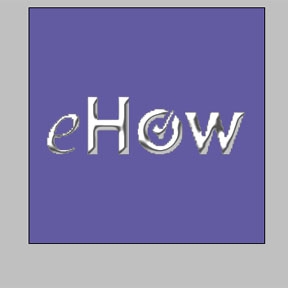
Legg merke til at den høyre delen av den diagonale linjen steg til toppen av boksen etter justering det første punktet. Det er OK, bare ta det og ta det ned nær bunnen diagrammet linjen, ser bildet ditt når du justerer den. Klikk på "OK".
7 Flat ut biletet til ett lag ved å gå til "Layers Menu" øverst på skjermen og velge "Flat". Der har du det .-- en hyggelig kromeffekten for en posisjon eller en logo.
Hint
- Eksperimenter med Inner Bevel og Curves justerings effekter til du liker måten teksten ser ut. Siden en skrift på en annen bredde vil trenge mindre skråkant, holde "Preview" alternativet er valgt når du har gjort justeringene.